Publicitate
Android vă oferă o mare varietate de opțiuni pentru personalizarea telefonului, iar schimbarea tonului de apel este una dintre cele mai plăcute.
După cum vă așteptați, aveți multe opțiuni pentru modificarea diverselor alerte și tonuri ale telefonului din opțiunile implicite. Cu un pic de muncă, puteți utiliza propria piesă ca ton de apel. Și mai bine, puteți aplica tonuri de apel personalizate pentru anumite contacte. Și nu uitați de sunetele de notificare personalizate!
Haideți să parcurgem modul în care puteți crea și seta tonuri de apel personalizate și sunete de notificare pe Android unul câte unul. Am folosit un exemplu OnePlus 6T aici; telefonul dvs. poate părea ușor diferit.
Cum să creați tonuri de apel folosind computerul
Majoritatea oamenilor păstrează cea mai mare parte a fișierelor muzicale pe un computer. Pentru a converti una (sau mai multe) piese de muzică în tonul de apel sau sunetul de notificare al telefonului, utilizați următorii pași.
(Nu sunteți sigur cu ce sunete să începeți? Verifică sunete retro jocuri video care fac tonuri de apel excelente.)
- Descărcați aplicația gratuită de înregistrare și editare pentru desktop Îndrăzneală.
- Instalați dispozitivul Biblioteca LAME MP3 encoder, care vă va permite să exportați fișiere din Audacity în format MP3.
- Lansați Audacity și deschideți fișierul sursă accesând File> Open. Puteți, de asemenea, să glisați și să plasați o piesă în Audacity.
- Folosiți mouse-ul pentru a evidenția secțiunea melodiei dorite ca ton de apel și apăsați Ctrl + C pentru a-l copia. Puteți face clic pe butonul Joaca buton pentru a previzualiza selecția.

- presa Shift + C sau faceți clic pe butonul X în partea stângă sus a track-ului curent pentru a o închide.
- Lipiți porțiunea selectată a fișierului muzical într-o nouă piesă cu Ctrl + V.
- Dacă doriți, puteți utiliza Efect meniu pentru a face modificări suplimentare la audio. Folosește Amplifica opțiune pentru a crește volumul sau Fade In / Out pentru a face tonul să înceapă mai blând.

- După ce ați terminat, salvați fișierul pe computer cu Fișier> Export> Export în format MP3. Dați-i un nume descriptiv și toate sunteți setat să îl puneți pe telefon.
Cum să transferați tonuri de apel pe telefonul dvs.
După ce ați creat tonul de apel perfect, veți dori să îl accesați pe telefon. Dacă computerul dvs. are suport Bluetooth, este ușor să transferați fișierele în acest fel. Urma ghidul nostru pentru conectarea computerului și telefonului cu Bluetooth Cum să vă conectați telefonul mobil la un computer folosind BluetoothAveți nevoie să vă conectați telefonul mobil la un computer folosind Bluetooth? Iată cum puteți configura o conexiune Bluetooth și transferul fișierelor. Citeste mai mult primul.
După ce ați făcut acest lucru, parcurgeți următorii pași:
- Pe computer, faceți clic dreapta pe fișierul de ton pe care l-ați creat anterior. Alege Trimite pe> dispozitiv Bluetooth și selectați telefonul.
- Atingeți Accept pe telefonul dvs. pentru fișierul primit.

- Fișierul va fi salvat în stocarea telefonului dvs. într-un folder numit Bluetooth.
Dacă doriți, puteți, de asemenea, să transferați fișierul de ton pe telefonul dvs. utilizând un cablu USB sau unul dintre multe alte metode de transfer de fișiere Cele mai rapide metode de transfer de fișiere între computere și dispozitive mobileTransferurile de fișiere de la PC la mobil sunt ușor de făcut. Acest articol acoperă cinci metode de transfer rapid între PC-uri și dispozitive mobile. Citeste mai mult .
Indiferent de modul în care transferați fișierele audio, va trebui să le plasați în folderul corect al telefonului. Acest lucru necesită o aplicație pentru manager de fișiere Android. FX File Explorer este o bună alegere gratuită dacă nu aveți deja una.
Localizați fișierele audio în Bluetooth, Descarcasau orice alt dosar în care le-ați plasat atunci când le-ați transferat. Apoi mutați-le în Tonuri de apel sau notificări folder (în funcție de tipul de sunet care sunt). După ce veți face acest lucru, veți putea să le alegeți din lista de tonuri de apel instalate.
Cum să găsiți tonuri de apel pe telefonul dvs.
Dacă nu doriți să vă creați tonuri de apel, nu vă faceți griji. Puteți apuca mii de tonuri de apel și sunete de notificare chiar pe dispozitivul dvs. datorită unei aplicații apelate Zedge. Acest lucru vă permite să descărcați rapid tonuri de apel din filme, jocuri video, memorii și multe altele.
Pentru a găsi tonuri de apel noi după descărcarea și deschiderea Zedge:
- Atingeți pictograma celor trei bare orizontale din colțul din stânga sus.
- Selectați Tonuri de apel sau notificări pe baza a ceea ce căutați.
- Veți vedea sunete prezentate, precum și defalcări pe categorii. Răsfoiți până găsiți unul care vă place.
- Dacă nu vedeți nimic notabil, folosiți butonul Căutare pictogramă pentru a găsi ceea ce căutați
- Pe pagina unui ton de apel, atingeți tasta A stabilit buton în partea de jos. Puteți să-l setați ca dvs. Alarma, Notificare, Sonerie a persoanei de contact, sau Ton de apel.
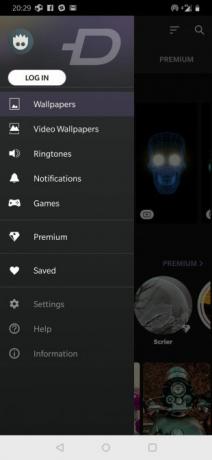
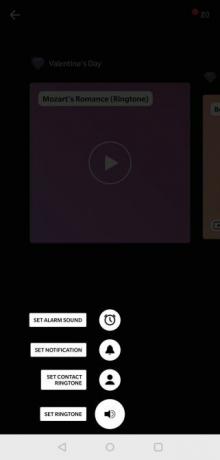
- Dacă doriți mai târziu să salvați un ton, atingeți cele trei puncte Meniul butonul din partea dreaptă sus a paginii unui ton de apel. Atunci alege Descarca pentru a-l plasa în interiorul Zedge dosarul din stocarea telefonului. Puteți să le mutați în dosarele corespunzătoare mai târziu, așa cum este descris mai sus.
Cum să editați tonuri de apel pe telefonul dvs.
Majoritatea tonurilor de apel de pe Zedge sunt de calitate decentă și sunt gata de utilizare. Dar dacă doriți să faceți modificări unui ton înainte de alocarea acestuia, Sunet Maker poate ajuta.
Această aplicație este capabilă să creeze tonuri de apel, alarme și sunete de notificare din mai multe tipuri de fișiere audio. Puteți să-l utilizați pentru a edita sunetul pe telefonul dvs., poate pentru a stimula sunetul unei piese, pentru a tăia tăcerea sau similar.
Pentru a edita un ton de apel folosind Tonul de apel:
- Deschide aplicația; veți vedea o listă de fișiere audio pe telefon.
- Atingeți butonul cu trei puncte din dreapta fișierului pe care doriți să-l utilizați și alegeți Editați | ×.
- Veți vedea apoi un ecran de editare audio. Aici puteți ajusta audio pentru a crea un ton de apel mai bun, după cum este necesar.
- Trageți mânerele pentru a schimba orele de început și sfârșit. Apasă pe Volum pictograma din dreapta sus pentru a estompa / ieși sau ajusta volumul.
- După ce ați terminat, atingeți tasta Salvați pictograma și folosiți pictograma pentru a salva fișierul în Ton de apel, Alarma, sau Notificare pliant.
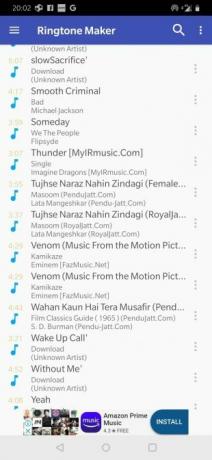


Acum, fișierul dvs. audio editat va fi gata pentru a vă atribui folosind pașii de mai jos.
Cum să vă schimbați tonul de apel
După ce v-ați transferat tonul de apel pe telefon, sau l-ați descărcat și editat, sunteți gata să setați efectiv tonul de apel. Iată cum:
- Mergi la Setări și atingeți tasta Sunet intrare. Acest lucru poate diferi (poate Sunet și afișaj sau Personalizare) în funcție de telefon.
- Atingeți Ton de apel, Sunet de notificare implicit, sau Sunet de alarmă implicit în funcție de ceea ce tu să schimbi. Aceasta vă va duce la o pagină care conține o listă de tonuri preinstalate, precum și cele pe care le-ați adăugat.
- Atingeți un ton de apel pentru a-l asculta. Tonul de apel selectat va afișa un punct albastru lângă el.
- Când ați decis pe care vă place, atingeți Înapoi. În funcție de telefonul dvs., poate fi necesar să atingeți Salvați primul.
- Ar trebui să vedeți textul de mai jos Ton de apel (sau categoria aleasă) reflectă noul ton.

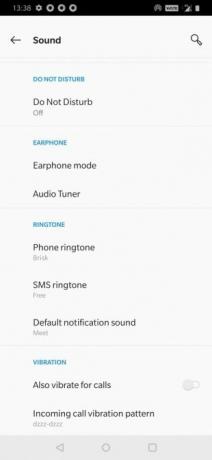
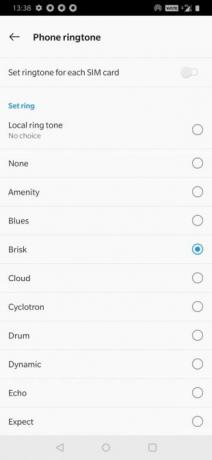
Dacă nu vedeți tonul personalizat în listă, asigurați-vă că îl puneți în folderul potrivit, așa cum este descris mai sus.
Setați un ton de apel personalizat pentru un contact
Dacă doriți și mai multe personalizări, încercați să atribuiți un ton de apel specific unui contact. Atunci când un contact special apelează, vei ști cine este doar de la ton.
Pentru a seta tonul de apel al unui contact:
- Deschide Contacte (sau oameni) aplicație.
- Selectați contactul pentru care doriți să utilizați un ton de apel personalizat.
- Atingeți cele trei puncte Meniul în colțul din dreapta sus și alegeți Setați tonul de apel opțiune.
- Aici, alegeți pur și simplu un ton de apel unic pentru contact.
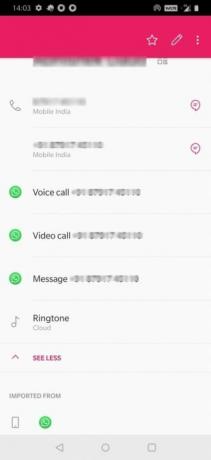

Nu uitați despre notificările aplicației
Majoritatea aplicațiilor vă permit să alegeți un ton de apel sau un ton de notificare unic pentru diferite tipuri de alerte. Dacă executați Android Oreo sau versiuni superioare, consultați ghidul nostru pentru canalele de notificare Android Toate noile modalități de a utiliza notificările în Android 8.0 OreoCanalele de notificare Android 8.0 Oreo sunt o nouă modalitate puternică de a vă asigura că telefonul dvs. vă avertizează doar despre informații prioritare. Iată tot ce s-au schimbat notificările în Oreo. Citeste mai mult pentru a vedea cum funcționează asta.
Pentru cei care nu sunt încă în Oreo sau dacă aveți o aplicație care nu funcționează încă cu funcția respectivă, verificați Setări meniul aplicației. Multe aplicații au un Setări de notificare sau o intrare similară care vă permite să ajustați ce redă alerta. Dacă configurați alerte personalizate pentru multe aplicații, veți ști ce notificări sunt fără a le privi.
Alegerea Tonului de apel Perfect
Tonul de apel este o parte importantă a telefonului dvs. și acum știți tot ce aveți nevoie pentru a-l face personal. Înainte de a merge, avem câteva recomandări de luat în considerare în timp ce alegeți un ton de apel:
- Un ton de apel nu ar trebui să transmită o emoție specifică, deoarece ar putea stabili dispoziția greșită pentru apel.
- Ar trebui să fie ușor de remarcat, în cazul în care vă aflați într-o mulțime în care multe telefoane ar putea suna.
- Tonul nu ar trebui să fie prea zgârcit. În cazul în care vă întrerupeți accidental somnul sau o întâlnire, nu doriți să fie extrem de enervant sau jenant.
- Cu toate acestea, asigurați-vă că nu este prea blând sau moale. Acest lucru vă poate face să pierdeți sunetul când sunteți ocupat.
Încă lupți pentru idei? Nu uitați că tonul dvs. de apel personalizat nu trebuie să fie o melodie. Dacă nu vă place să mergeți retro, de ce să nu alegeți dintr-o varietate de tonuri de apel gratuite mobile care sună ca telefoane reale 10 tonuri de apel mobile gratuite care sună ca telefoane realeDoriți un nou ton de apel mobil? Încercați una dintre aceste tonuri de apel gratuite, care sună ca un telefon vintage, plus unele din filme și TV. Citeste mai mult ? Aceste tonuri de apel ies în evidență într-o mulțime amintindu-vă de zilele anterioare smartphone-ului.
Neeraj este un scriitor independent, cu un interes acut pentru tehnologiile globale și tendințele culturii pop.